
Top 6 des façons de transférer WhatsApp d'un iPhone à un iPhone [Mise à jour]

"Mon ancien iPhone a mes messages WhatsApp, mon historique et tout. Mon nouvel iPhone a tout restauré à partir d'une sauvegarde, mais j'ai délibérément continué à utiliser WhatsApp sur l'ancien iPhone sans carte SIM pour mes propres raisons.
Maintenant, je veux terminer le transfert de l'historique de WhatsApp et de tout le reste vers le nouvel iPhone (la dernière application contenant des données à jour sur l'ancien iPhone). Cela peut-il être fait sans avoir à utiliser la sauvegarde iCloud, car cela restaurerait toutes les autres applications à un état plus ancien (à l'état dans lequel elles se trouvent sur l'ancien iPhone) ?"
- Depuis Reddit
Lors de la mise à niveau de l'ancien iPhone vers le nouvel iPhone 16, la première chose à faire doit être detransférer les données de l'ancien iPhone vers le nouvel iPhone 16 , telles que les contacts, les calendriers, les notes, les photos, les vidéos, la musique, etc. vous savez comment transférer WhatsApp d'iPhone à iPhone, y compris les messages WhatsApp ou les pièces jointes WhatsApp ? Cet article va vous montrer les 6 solutions différentes pour transférer WhatsApp vers le nouvel iPhone 16 pour votre référence.

Tout d’abord, nous allons vous montrer la meilleure façon de transférer WhatsApp d’iPhone à iPhone : utilisez WhatsApp Transfer . Cette application est entièrement fonctionnelle et facile à utiliser. Il vous permet non seulement de transférer sans effort l’historique WhatsApp d’un iPhone à un autre, mais peut également :
Lisez le guide suivant pour savoir comment utiliser WhatsApp Transfer pour transférer WhatsApp d'iPhone à iPhone :
01 Lancez WhatsApp Transfer et choisissez l'option "WhatsApp" depuis l'interface principale.
02 Connectez les deux appareils iPhone à l'ordinateur via deux câbles USB et une fois qu'ils sont détectés par le programme, vous obtiendrez la fenêtre comme suit.
Remarque : assurez-vous que les positions de la source et de la destination sont correctes, sinon vous devez cliquer sur le bouton « Inverser » pour changer leurs positions.

03 Maintenant, cliquez sur le bouton « Transférer » pour démarrer le transfert des messages WhatsApp de l'iPhone source vers l'iPhone de destination.

La fonctionnalité de transfert de discussion de WhatsApp vous permet de migrer votre historique de discussion et vos médias vers un autre iPhone sans utiliser iCloud. Cette fonctionnalité vous permet de transférer l'intégralité des informations de votre compte, y compris tous vos messages personnels, photos, vidéos, documents, etc. Cependant, vous ne pouvez pas transférer les messages de paiement peer-to-peer, vos journaux d'appels ou les médias reçus via les canaux WhatsApp.
Avant de continuer, vous aurez besoin de :
Comment transférer des discussions WhatsApp d'iPhone à iPhone sans iCloud ?
Étape 1. Ouvrez WhatsApp sur votre ancien téléphone. Appuyez sur « Paramètres » > « Chats » > « Transférer les chats vers l'iPhone » > « Démarrer ».
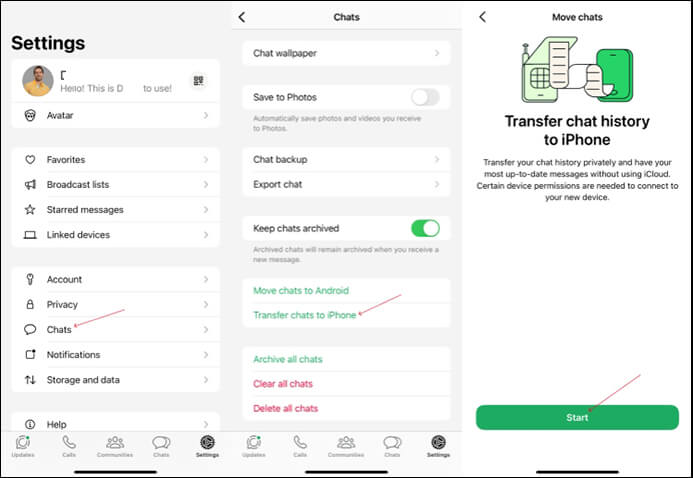
Étape 2. Si ce n'est pas déjà activé, appuyez sur « Autoriser » pour accorder « l'accès WhatsApp à la caméra ». Vous utiliserez l'appareil photo de votre ancien téléphone pour scanner le code QR sur votre nouveau téléphone.
Étape 3. Ouvrez WhatsApp sur votre nouveau téléphone. Appuyez sur « Accepter et continuer », puis vérifiez votre numéro de téléphone.
Étape 4. Appuyez sur « Continuer à transférer les discussions vers l'iPhone » et acceptez l'autorisation du réseau local.
Étape 5. Utilisez la caméra WhatsApp sur votre ancien téléphone pour scanner le code QR sur votre nouveau téléphone.
Étape 6. Lorsque vous y êtes invité, acceptez l'autorisation du réseau local. Suivez les instructions et attendez de voir « Transfert terminé » sur votre nouvel iPhone.
WhatsApp vous permet également de sauvegarder votre historique de discussion et vos médias WhatsApp sur iCloud. Tant que vous avez créé une sauvegarde WhatsApp contenant les données nécessaires sur votre ancien iPhone, vous pouvez la transférer sur votre nouvel iPhone. Voici les étapes :
Étape 1. Ouvrez votre ancien iPhone, accédez à WhatsApp « Paramètres » > « Chats » > « Sauvegarde de chat » > « Sauvegarder maintenant » pour sauvegarder les messages WhatsApp sur iCloud.
Étape 2. Une fois que toutes vos données WhatsApp ont été sauvegardées sur iCloud, vous pouvez installer et lancer WhatsApp sur votre nouvel iPhone.
Étape 3. Connectez-vous à votre compte WhatsApp et le message suivant s'affichera. Choisissez simplement « Restaurer l'historique des discussions » pour restaurer les données de sauvegarde WhatsApp d'iCloud sur votre nouvel iPhone.

Étant donné qu'iCloud permet aux utilisateurs de synchroniser les données iOS avec iCloud pour la sauvegarde et également de partager la sauvegarde iCloud entre différents iDevices avec le même identifiant Apple, vous pouvez utiliser iCloud pour transférer des messages et des pièces jointes WhatsApp d'iPhone à iPhone. Cependant, sachez que cela écrasera ou effacera les données existantes sur votre iPhone (l'importateur) car l'extraction de la sauvegarde iCloud remplacera les données existantes de l'iPhone.
Étape 1. Veuillez activer la sauvegarde iCloud sur les deux appareils iPhone. Allez dans « Paramètres » > « iCloud » > « Sauvegarde iCloud » sur votre iPhone.
Étape 2. Appuyez sur l'option « Sauvegarder maintenant » pour synchroniser toutes les données sur le serveur iCloud pour la sauvegarde.
Étape 3. Si vous avez déjà configuré votre nouvel iPhone 16, vous devrez le réinitialiser en allant dans « Paramètres » > « Général » > « Transférer ou réinitialiser l'iPhone » > « Effacer tout le contenu et les paramètres ».
Étape 4. Après avoir réinitialisé votre iPhone , redémarrez votre appareil et suivez les instructions pour le configurer. Entrez le même compte iCloud que votre ancien iPhone. Lorsque vous atteignez l'écran « Applications et données », sélectionnez l'option « Restaurer à partir de la sauvegarde iCloud » pour restaurer WhatsApp et d'autres données personnelles sur votre nouvel appareil.

Vous pouvez également utiliser iTunes pour transférer des messages WhatsApp d'iPhone à iPhone. Cependant, de la même manière, cela entraînera également une perte de données et une couverture pour la sauvegarde iTunes restaurée. Lisez le guide suivant pour voir comment transférer WhatsApp d'un iPhone à un iPhone à partir d'une sauvegarde iTunes.
Étape 1. Utilisez un câble USB pour connecter votre ancien iPhone à votre ordinateur.
Étape 2. Lancez iTunes et accédez à « Résumé » > « Sauvegarder maintenant ». Vous feriez mieux d'exécuter la dernière version d'iTunes sur votre ordinateur pour éviter les erreurs iTunes inattendues.

Étape 3. Après avoir sauvegardé les données de votre ancien iPhone , vous pouvez connecter votre nouvel iPhone à votre ordinateur via un câble USB.
Étape 4. Ensuite, exécutez à nouveau iTunes. Appuyez sur l'icône de l'appareil et accédez à l'onglet "Résumé".
Étape 5. Choisissez « Restaurer la sauvegarde » pour transférer les données, y compris l'historique des discussions WhatsApp, vers votre nouvel iPhone.
Si vous pensez que l'option iCloud et iTunes est gênante, vous pouvez essayer le courrier électronique pour transférer WhatsApp d'iPhone à iPhone. Cependant, cette méthode ne peut transférer qu'un seul enregistrement de discussion à la fois, ce qui rend le processus de transfert extrêmement long pour toutes les données de WhatsApp. Voyons comment cela se fait.
Étape 1. Lancez WhatsApp et appuyez sur « Chats » en bas.
Étape 2. Dans la liste de discussion, localisez la conversation que vous souhaitez transférer sur votre nouvel iPhone.
Étape 3. Entrez dans l'écran de discussion et appuyez sur l'avatar en haut.
Étape 4. Faites défiler vers le bas de l'écran et sélectionnez « Exporter le chat ».
Étape 5. Choisissez d'inclure ou non les médias en fonction de vos besoins. Si vous optez pour « Attach Media », la migration prendra plus de place et de temps.

Étape 6. Maintenant, exportez le chat WhatsApp sous forme de fichier zip et cliquez sur « Email » pour le partager avec votre nouvel iPhone.
Ci-dessus, nous avons présenté 6 façons différentes de transférer WhatsApp d'un iPhone à un iPhone, la méthode que vous choisissez dépend de vos besoins spécifiques. Quelle est la meilleure méthode, il y a peut-être déjà une réponse dans votre esprit. Cependant, quelle que soit la méthode que vous utilisez, accordez la priorité à la sécurité de vos données et n’essayez pas de logiciels peu crédibles. Transfert WhatsApp , nous vous recommandons ici un outil fiable et convivial qui vous permet de transférer des données WhatsApp d'un iPhone à l'autre en toute sécurité et en douceur. Nous espérons que ce tutoriel vous aidera et résoudra votre confusion.
Articles connexes :
Comment créer une sauvegarde WhatsApp sur iPhone avec ou sans iCloud ?
Comment transférer des messages WhatsApp d' Android vers iPhone à l'aide de Google Drive
[Transfert rapide] Comment transférer WhatsApp d'iPhone vers Android
Moyens efficaces pour transférer WhatsApp de l'iPhone vers Samsung

 Transfert de téléphone à téléphone
Transfert de téléphone à téléphone
 Top 6 des façons de transférer WhatsApp d'un iPhone à un iPhone [Mise à jour]
Top 6 des façons de transférer WhatsApp d'un iPhone à un iPhone [Mise à jour]





